Thủ thuật
Hướng dẫn cách bung Ghost win 10 bằng USB chi tiết 2021
Việc sử dụng máy tính lâu ngày, việc gặp sự cố hay virus tàn phá và ảnh hưởng đến hệ điều hành Windows là điều khó tránh khỏi. Khi đó bạn có thể sử dụng thủ thuật bung Ghost để phục hồi lại hệ thống một cách nhanh nhất. Trong bài viết này hãy cùng với Win giá rẻ tìm hiểu các bước để thực hiện việc bung Ghost trên Windows 10 bằng USB một cách nhanh chóng nhất nhé.
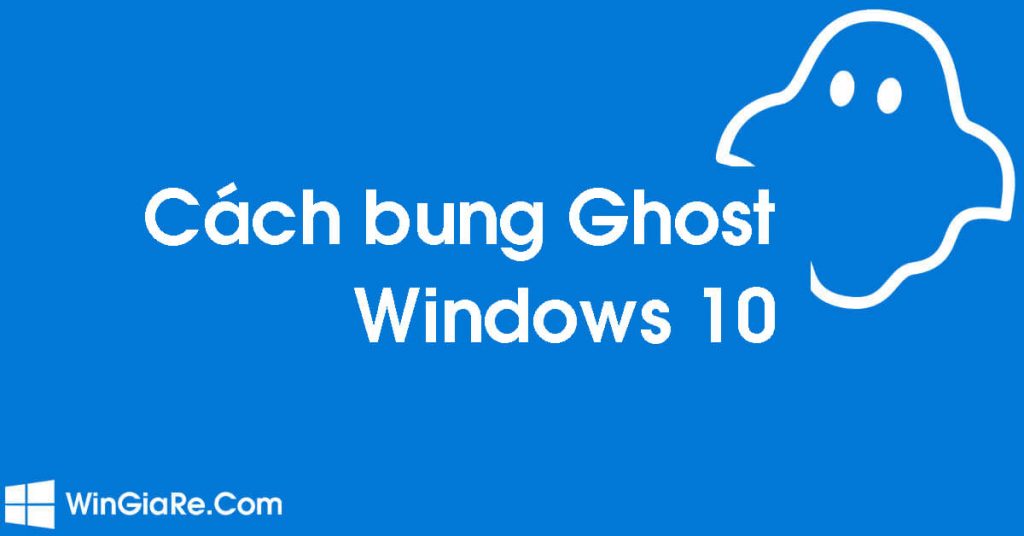
Các bước chuẩn bị bung Ghost Win 10 bằng USB
- USB boot (Nếu bạn chưa có sẵn USB boot xem cách tạo USB boot tại đây).
- Bản Ghost Windows 10 (Bạn có thể tham khảo bài viết của Win giá rẻ tại đây để tạo bản Ghost Windows).
- Hoặc có thể tải bản Ghost Win 10 64bit Google.
Cách bung File Ghost trên Windows 10 đơn giản
1 Quá trình chuẩn bị
Trước hết, bạn cần phải copy bản Ghost win 10 vào USB BOOT của mình và khởi động lại máy tính. Sau đó truy cập vào Boot Option để mở USB Hiren Boot trong môi trường DOS.
Mỗi máy tính sẽ có cách truy cập vào Boot Options hay Bios là khác nhau. Do đó, bạn có thể tra Google theo cú pháp “Vào Bios + tên máy tinh” của bạn.
Ngay sau khi vào được Boot Option, bạn hãy chọn khởi động máy tính bằng USB. Trong bài viết dưới đây, mình chọn USB HDD.
- Cách vào Bios, Boot, Recovery trên từng dòng máy tính hiện nay
- Cách cài Windows 10-7-8 từ ổ cứng HDD không cần USB và CD.
2 Tiến hành bung Ghost trên Windows 10
Bước 1: Cửa sổ Hiren’s BootCD hiện ra trên màn hình ngay sau khi hệ thống load USB Hiren Boot xong. Sau đó, bạn lựa chọn dòng Dos Programs.
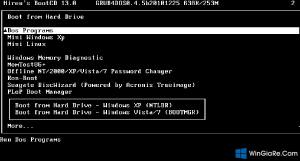 Bước 2: Tiếp tục chọn Backup Tools ….
Bước 2: Tiếp tục chọn Backup Tools ….
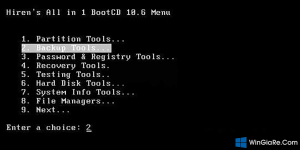 Bước 3: Chọn tiếp Norton Ghost 11.5.1 * …
Bước 3: Chọn tiếp Norton Ghost 11.5.1 * …
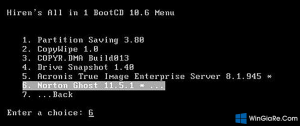 Bước 4: Bạn hãy chọn Ghost (Normal).
Bước 4: Bạn hãy chọn Ghost (Normal).
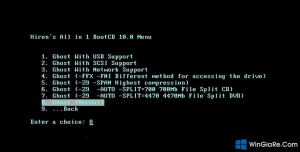 Bước 5: Nhấn OK.
Bước 5: Nhấn OK.
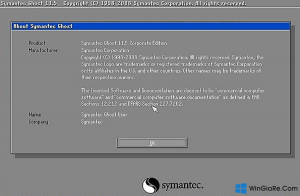 Bước 6: Tiếp theo, bạn chọn Local -> Partition -> From Image
Bước 6: Tiếp theo, bạn chọn Local -> Partition -> From Image
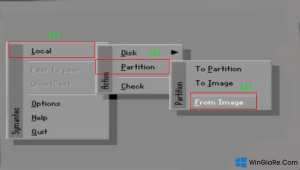 Bước 7: Bây giờ, bạn hãy chọn đường dẫn tới File Ghost đã lưu sẵn trên máy hoặc USB -> bấm Open mở file.
Bước 7: Bây giờ, bạn hãy chọn đường dẫn tới File Ghost đã lưu sẵn trên máy hoặc USB -> bấm Open mở file.
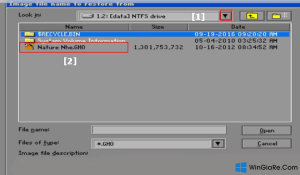 Bước 8: Bạn chọn ổ cứng để bung File Ghost và nhấn OK.
Bước 8: Bạn chọn ổ cứng để bung File Ghost và nhấn OK.
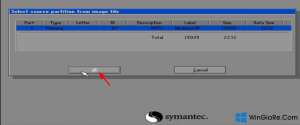 Bước 9: Chọn phân vùng để bung File Ghost.
Bước 9: Chọn phân vùng để bung File Ghost.
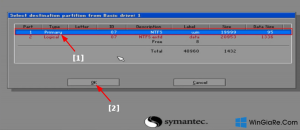 Lưu ý: Khi bung File Ghost trên máy tính của bạn đồng nghĩa với việc tất cả dữ liệu của bạn sẽ bị xóa. Vì vậy bạn cần phải chọn đúng phân vùng đã cài đặt HDH. Đừng chọn nhầm đấy nhé!
Lưu ý: Khi bung File Ghost trên máy tính của bạn đồng nghĩa với việc tất cả dữ liệu của bạn sẽ bị xóa. Vì vậy bạn cần phải chọn đúng phân vùng đã cài đặt HDH. Đừng chọn nhầm đấy nhé!
Bước 10: Bấm Yes để tiếp tục.
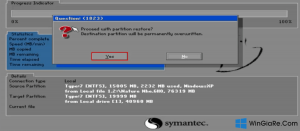
- Quá trình bung file ghost win 10 sẽ diễn ra trong vài phút tới.
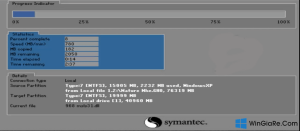
- Norton Ghost sẽ hiển thị thông báo trên màn hình ngay sau khi bung Ghost thành công. Tiếp đến, bạn hãy chọn Reset Computer để khởi động lại máy tính của mình.
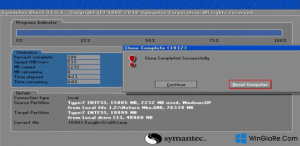
- Và tận hưởng thành quả của mình thôi nào.

Tạm kết
Cách bung Ghost Windows 10 bằng USB là biện pháp cứu hộ máy tính của bạn một cách nhanh chóng mà không mất công cài đặt các ứng dụng dữ liệu khi hệ điều hành xảy ra sự cố. Nếu bạn có bất kì thắc mắc nào, đừng ngại ngần mà hãy bình luận ở phía dưới bài viết để Win giá rẻ hỗ trợ bạn kịp thời nhé. Chúc bạn thành công!
Bài viết cùng chủ đề:
-
3 cách đổi tên máy in trên máy tính Windows 11 chi tiết
-
3 cách gỡ ứng dụng McAfee hoặc Norton trên Windows 11 vĩnh viễn
-
So sánh tài khoản ChatGPT Plus và Copilot Pro: Nên mua gói nào?
-
Cách đổi thanh tìm kiếm từ Bing sang Google trên Microsoft Edge
-
Cách tắt Microsoft Update Office trên Mac
-
Chi tiết cách sao lưu và khôi phục tin nhắn Zalo trên PC!
-
Hướng dẫn cách ghi âm bài thuyết trình trên PowerPoint đơn giản!
-
7 công cụ AI Chat thay thế ChatGPT tốt nhất bạn nên chọn

 Từ khoá phổ biến
Từ khoá phổ biến

 Từ khoá phổ biến
Từ khoá phổ biến






